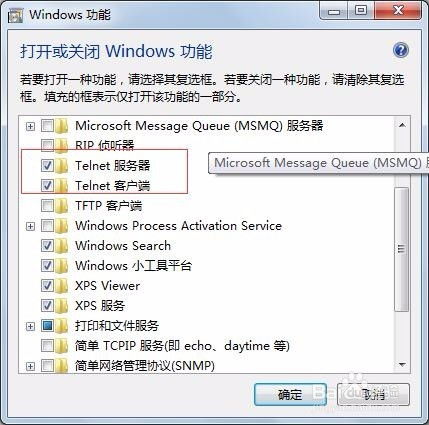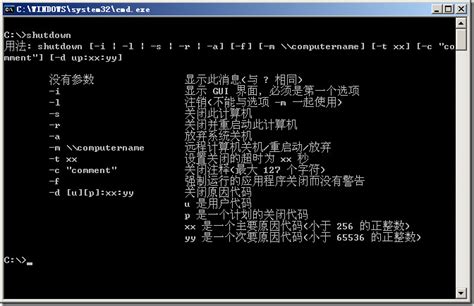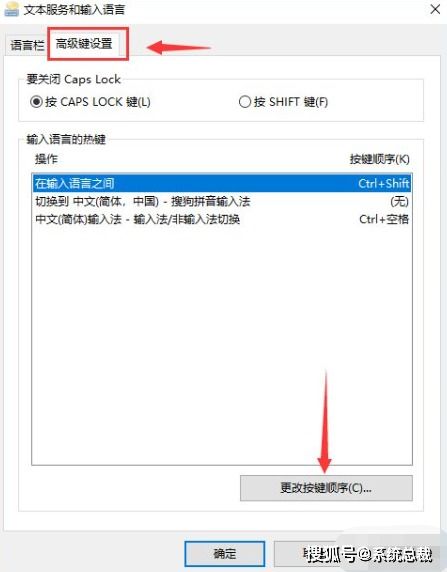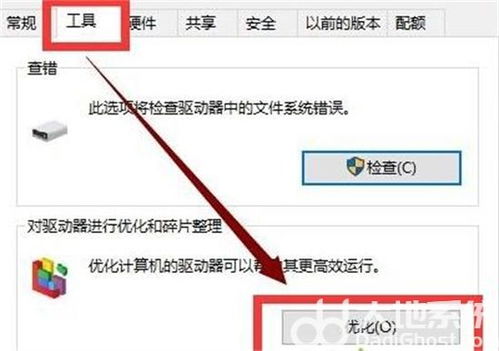如何在Windows 10中使用命令提示符开启或关闭用户账户控制(UAC)功能?
在Windows 10操作系统中,用户账户控制(UAC, User Account Control)是一项重要的安全特性,它帮助保护系统免受未授权更改的影响,尤其是在管理员账户下操作时。尽管UAC主要通过图形用户界面(GUI)进行配置,但一些高级用户可能希望通过命令提示符(CMD)来实现其开启或关闭,以满足特定的管理或维护需求。以下将详细介绍如何在Windows 10中通过命令提示符打开和关闭UAC。

一、理解UAC的作用
UAC的主要作用是在程序或任务尝试对计算机进行重要更改时通知用户,特别是当这些更改涉及系统级文件或需要管理员权限时。这有助于防止恶意软件在用户不知情的情况下修改系统设置或安装有害软件。因此,在大多数情况下,建议保持UAC的启用状态。
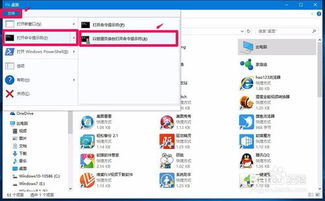
二、通过命令提示符打开UAC
Windows 10的UAC设置并非直接通过命令提示符进行调整,因为系统配置主要通过图形界面或特定的系统策略进行管理。然而,可以通过命令提示符访问一些间接的设置或工具,进而调整UAC的行为。
一个常见的方法是通过修改系统配置(msconfig)中的设置来间接影响UAC的行为,但需要注意的是,这一过程主要通过图形界面进行,而非直接通过命令执行。然而,可以通过命令提示符打开系统配置界面:
1. 打开命令提示符:
按`Win + R`打开“运行”对话框,输入`cmd`,然后按`Enter`键。
或者在任务栏搜索框中输入`cmd`,然后选择“命令提示符”应用。
2. 访问系统配置界面:
在命令提示符中,输入`msconfig`命令,然后按`Enter`键。
这将打开系统配置窗口。在这里,可以选择“工具”选项卡,然后找到并运行“更改UAC设置”来调整UAC的级别。然而,这一步仍需要图形界面操作。
三、通过命令提示符关闭UAC
由于UAC的复杂性,直接通过命令提示符完全关闭UAC并不是一个简单的过程。Windows系统设计了多种安全措施来防止用户无意中关闭或削弱UAC的功能。然而,通过修改注册表或组策略,可以在一定程度上影响UAC的行为。
警告:修改注册表或组策略是一项高级操作,不当的修改可能导致系统不稳定或安全问题。在继续之前,请确保您了解这些操作的风险,并考虑备份您的系统。
1. 通过组策略关闭UAC(不推荐)
在大多数家庭用户或普通企业用户中,Windows 10可能不包含完整的组策略编辑器(gpedit.msc)。但如果您的系统有,可以通过以下步骤尝试修改UAC设置(注意,这实际上不完全是关闭UAC,而是调整其通知行为):
1. 打开命令提示符(以管理员身份):
在搜索框中输入`cmd`,右键点击“命令提示符”,选择“以管理员身份运行”。
2. 打开组策略编辑器:
在命令提示符中输入`gpedit.msc`,然后按`Enter`键。
3. 导航到UAC相关设置:
在组策略编辑器中,依次展开“本地计算机策略” > “计算机配置” > “Windows设置” > “安全设置” > “本地策略” > “安全选项”。
找到“用户账户控制: 行为提升时提示用户”或类似名称的策略,双击打开。
4. 修改设置:
在打开的窗口中,您可以选择不同的设置选项,如“不提示,直接提升”来减少UAC的通知。然而,请注意,这并非完全关闭UAC,而是改变了其提示方式。
2. 通过注册表修改(高风险)
另一种更直接但风险更高的方法是通过修改注册表来尝试关闭UAC。请注意,这种方法可能导致系统安全性降低,并可能使您的计算机更容易受到恶意软件的攻击。
警告:在继续之前,请务必备份您的注册表,以防万一出现问题时可以恢复。
1. 打开注册表编辑器:
在命令提示符中输入`regedit`,然后按`Enter`键。
2. 导航到UAC相关键:
在注册表编辑器中,导航到`HKEY_LOCAL_MACHINE\SOFTWARE\Microsoft\Windows\CurrentVersion\Policies\System`。
3. 修改或创建注册表项:
找到或创建名为`EnableLUA`的DWORD(32位)值。如果不存在,请右键点击空白处选择“新建” > “DWORD(32位)值”,然后命名为`EnableLUA`。
将`EnableLUA`的值设置为`0`以禁用UAC。但是,请注意,这可能会使您的
- 上一篇: 处理与男闺蜜意外亲密后的困境
- 下一篇: 揭秘!《创造与魔法》中如何轻松获取神秘魔法枪?
-
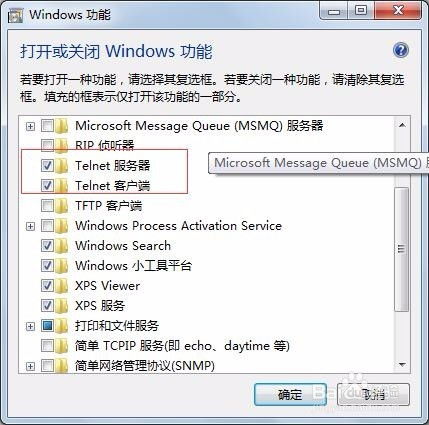 Windows上如何开启Telnet服务?资讯攻略11-10
Windows上如何开启Telnet服务?资讯攻略11-10 -
 Windows XP自动关机与取消技巧大揭秘资讯攻略11-25
Windows XP自动关机与取消技巧大揭秘资讯攻略11-25 -
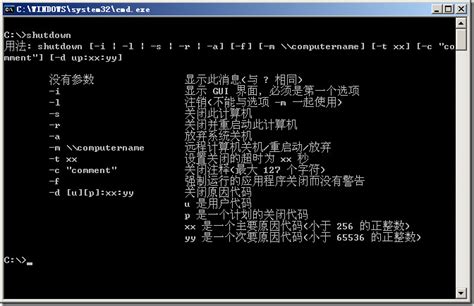 利用命令提示符的shutdown命令实现快速关机与重启资讯攻略11-25
利用命令提示符的shutdown命令实现快速关机与重启资讯攻略11-25 -
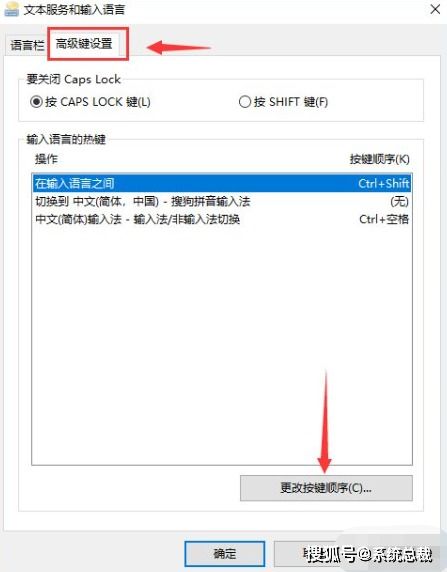 如何快速关闭Win10的搜索框提示“在这里输入你要搜索的内容资讯攻略11-10
如何快速关闭Win10的搜索框提示“在这里输入你要搜索的内容资讯攻略11-10 -
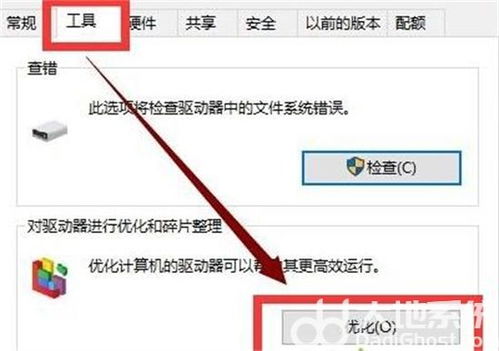 Win10如何关闭删除文件时的确认提示框?资讯攻略11-18
Win10如何关闭删除文件时的确认提示框?资讯攻略11-18 -
 如何轻松设置Win7电脑定时自动关机?一键教程,告别手动烦恼!资讯攻略10-24
如何轻松设置Win7电脑定时自动关机?一键教程,告别手动烦恼!资讯攻略10-24